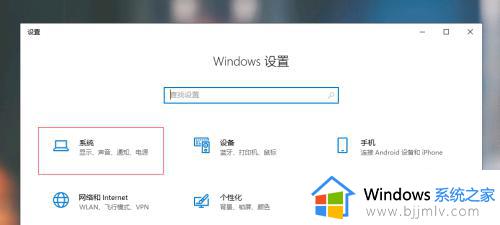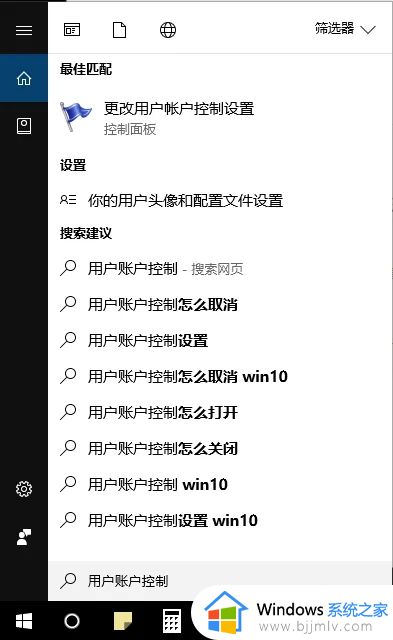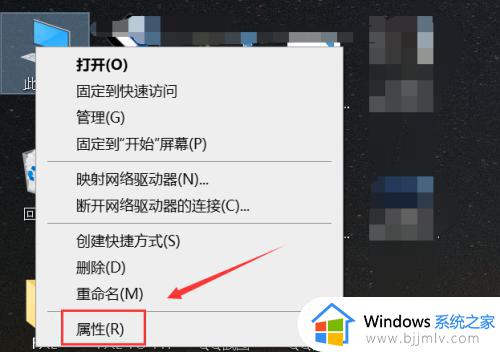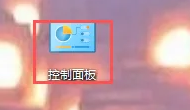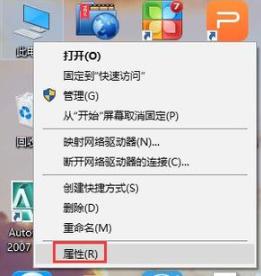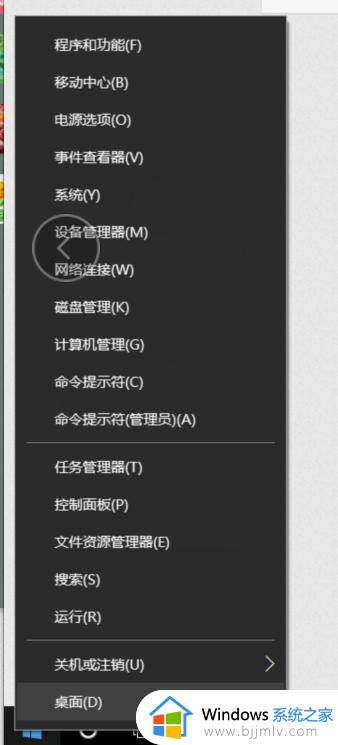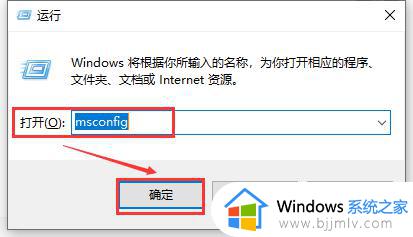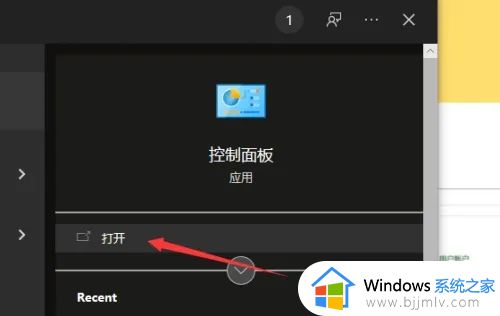win10用户账户控制怎么取消 win10用户账户控制设置在哪里
更新时间:2023-02-24 16:55:30作者:haoxt
许多小伙伴使用的是原版win10系统,每次双击打开应用程序都会弹出用户帐户控制弹窗,询问:你要允许以下程序对此计算机进行更改吗?这个提示本是为了系统安全,不过大部分情况下是没用的,可以取消掉。许多用户还不知道win10用户账户控制怎么取消,所以文本小编就来和大家介绍win10用户账户控制设置在哪里。
win10用户账户控制取消步骤:
1、使用快捷键调出(Win+R),然后输入msconfig 再点确定。
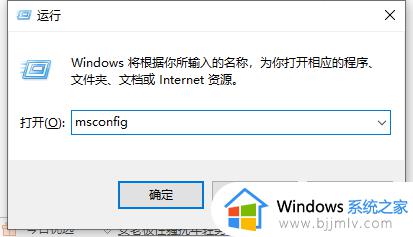
2、在系统配置工具,下面选择点击更改UAC设置然后再点击启动。
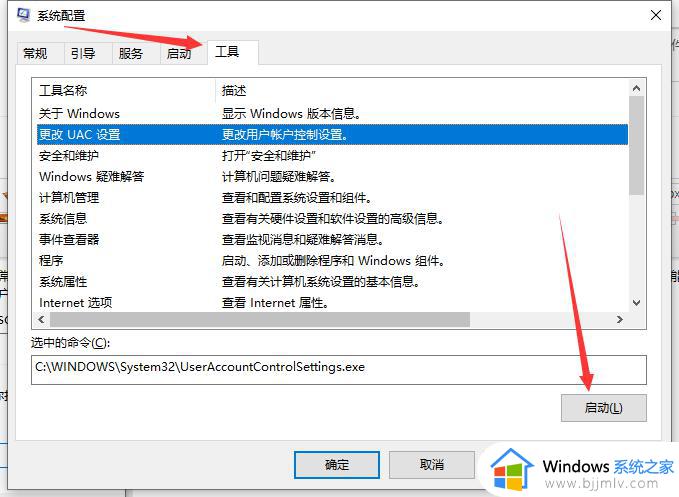
3、在出来的这个框框中,把它调成从不通知。然后确定就可以了。
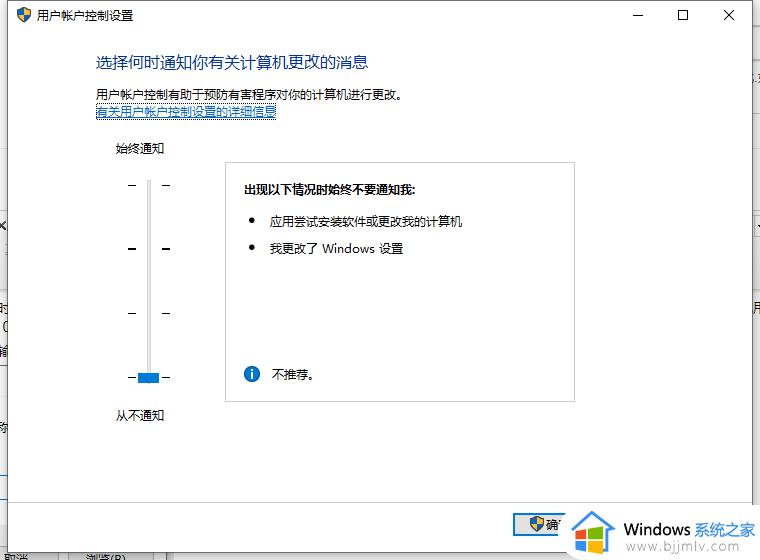
以上就是win10用户账户控制怎么取消的操作步骤,如果你还不知道在哪里设置win10系统用户帐户控制,就可以参考上面教程来操作。